- 公開日:
- 更新日:
Google ドライブで動画を共有する方法
スマホで誰でも簡単に撮影ができ、YouTuberという職業もできるほど、身近な存在になっている「動画」。
Googleドライブはそんな動画の共有にも非常に便利なサービスです。
今回はそんなGoogleドライブの動画の共有のやり方について解説していきたいと思います。
Google ドライブで動画を共有する方法
Googleドライブで動画を共有する方法は、基本的に写真やその他の種類のファイルをアップするのと変わりません。
ただ、動画の場合は容量が大きいケースが多いので、Googleドライブの容量の上限に抵触することや、モバイル回線でアップロードする場合はパケット消費(ギガの消費)にも注意しなくてはいけません。
デスクトップ版で動画を共有する
まずは、動画編集はパソコンで行うという方も多いと思うので、デスクトップ版の動画共有の方法をお伝えしていきます。
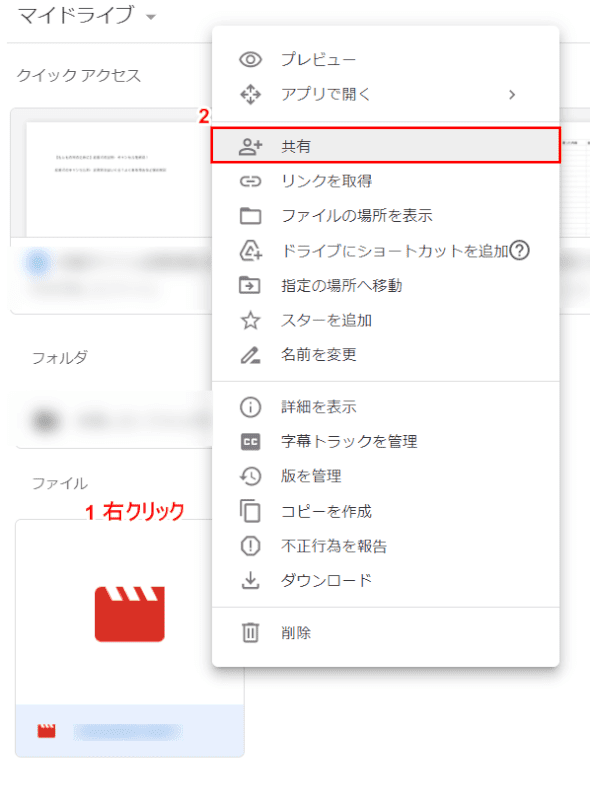
①マイドライブ内の共有したい動画を右クリックして、②共有を選択します。
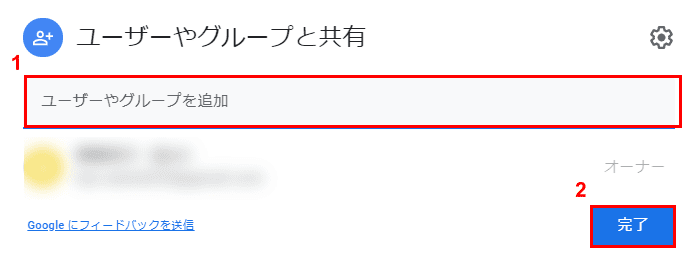
①「ユーザーやグループを追加」に追加したいユーザーのアカウント名を入力して、②「完了」ボタンをクリックします。
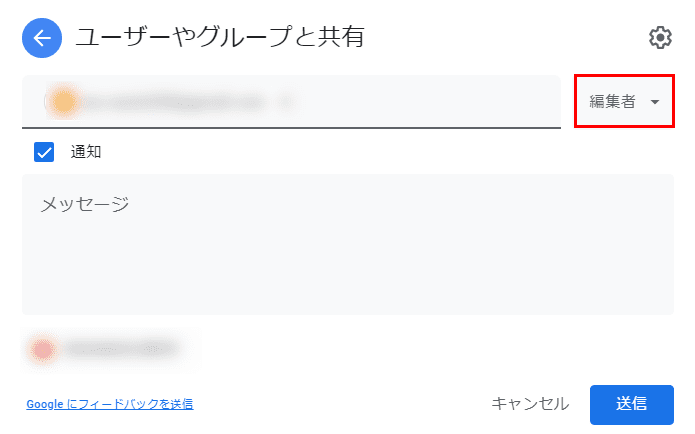
共有先のユーザーのアクセス権限を決めるため、赤枠のプルダウンメニューをクリックします。
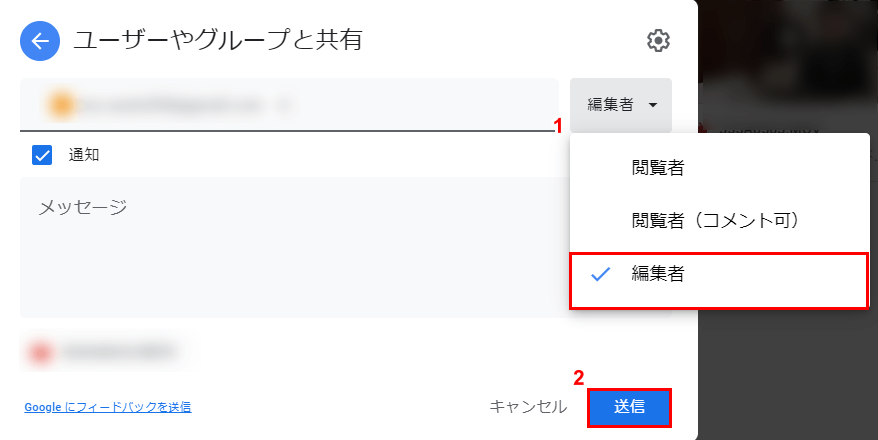
①指定したいアクセス権限(例:編集者)をプルダウンから選択して、②「送信」ボタンをクリックします。
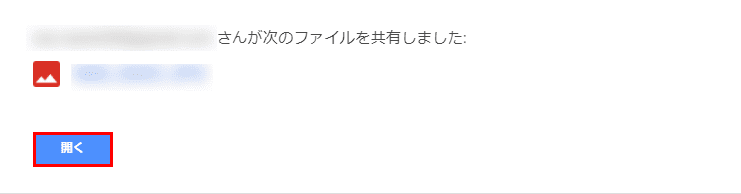
共有先のユーザーにメールで通知が届きます。「開く」ボタンをクリックするとファイルが共有されます。
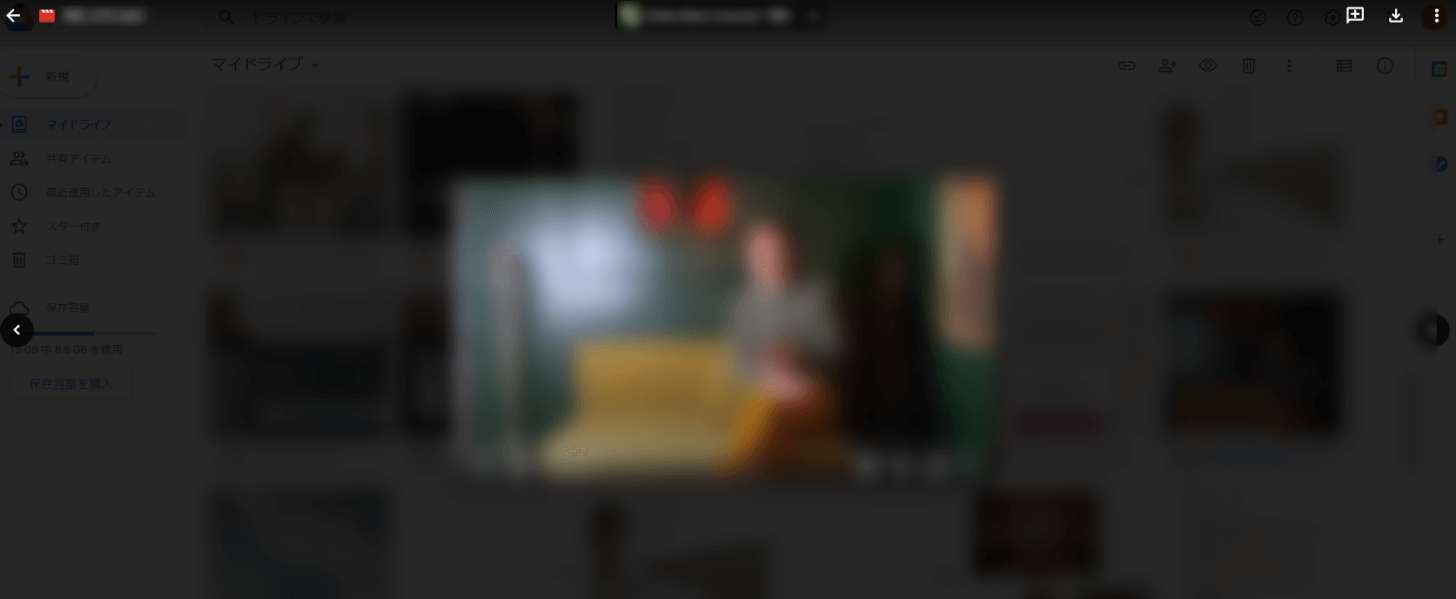
なお、「開く」ボタンをクリックすると動画ファイルが共有されると同時に、ファイルを再生する画面に進みます。
スマホ(iPhone)で動画を共有する
続いてiPhoneでGoogleドライブのアプリを使った際の、動画の共有方法をお伝えします。
共有したい動画ファイルの右側、赤枠内のアイコンをタップします。
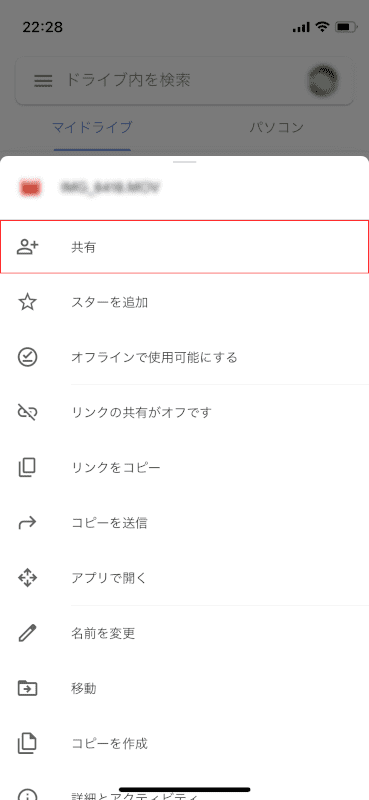
表示されるメニューから「共有」を選択します。
赤枠内の入力部分に、共有したいユーザー・グループのアカウント名を入力します。
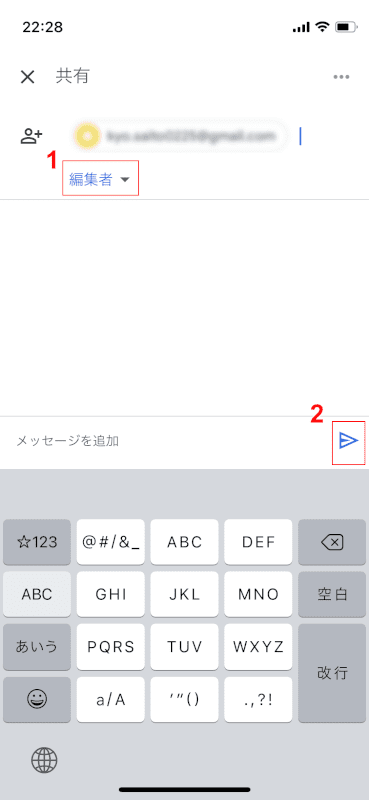
①共有先のユーザーのアクセス権をプルダウンで指定して、②アイコンをタップして送信します。
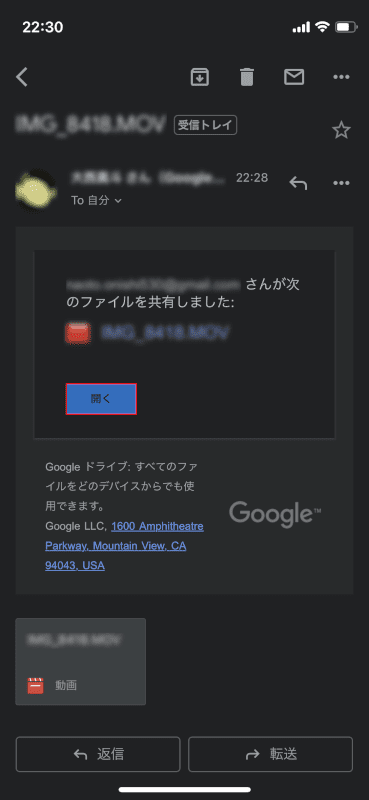
共有先ユーザーにメールで、ファイルが共有された通知が届きます。「開く」ボタンでファイルを開くことで、共有が完了します。

上記の画面で「開く」ボタンをクリックすると、共有が開始されると同時にファイルの中身が再生され、内容を確認できます。
動画が共有できない場合
動画ファイル特有の理由でGoogleドライブを使ったファイルの共有がうまくいかないケースがあります。
代表的な理由とその対処法を紹介します。
サポート外の動画形式を使用している
動画ファイルをサポートされている形式に変更してから共有しましょう。Googleドライブでサポートされている形式は以下の通りです。
- WebM ファイル(Vp8 動画コーデック、Vorbis オーディオ コーデック)
- MPEG4、3GPP、MOV ファイル(h264 動画コーデック、MPEG4 動画コーデック、AAC オーディオ コーデック)
- AVI(MJPEG 動画コーデック、PCM オーディオ)
- MPEGPS(MPEG2 動画コーデック、MP2 オーディオ)
- WMV
- FLV(Adobe - FLV1 動画コーデック、MP3 オーディオ)
- MTS
- OGG
形式を変更するには動画編集ソフトを利用するか、下記のようなWEB上のサービスを利用する手段もあります。
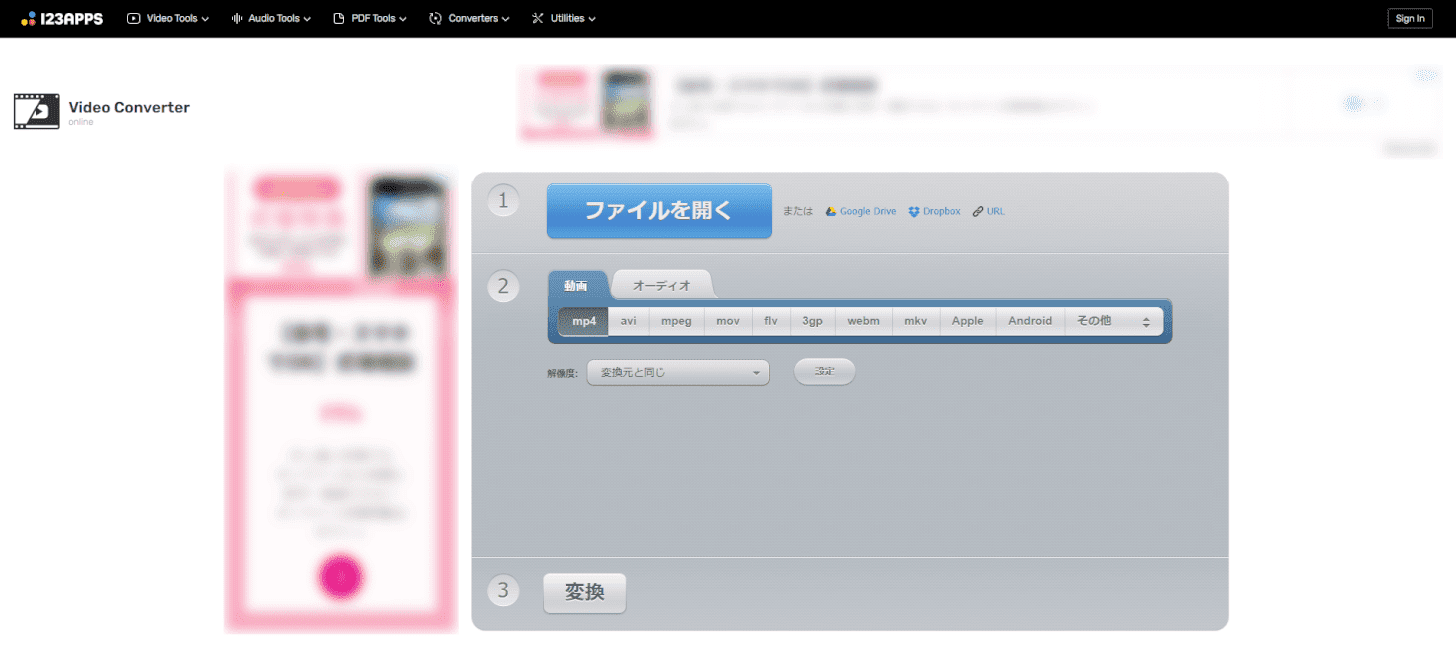
動画データが重くアップロード処理が完了していない
動画はファイルサイズが重くなり、アップロードされるまで時間を要することも多いです。
動画のアップロードが止まってしまい進まない場合は、インターネットの接続状況を確認して再度アップロードしたり、動画ファイルを分割して1つのファイルサイズを軽くするという方法も有効です。
オンラインで共有しなければいけない場合は、余裕をもってアップロードしましょう。